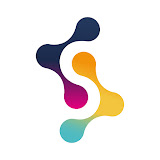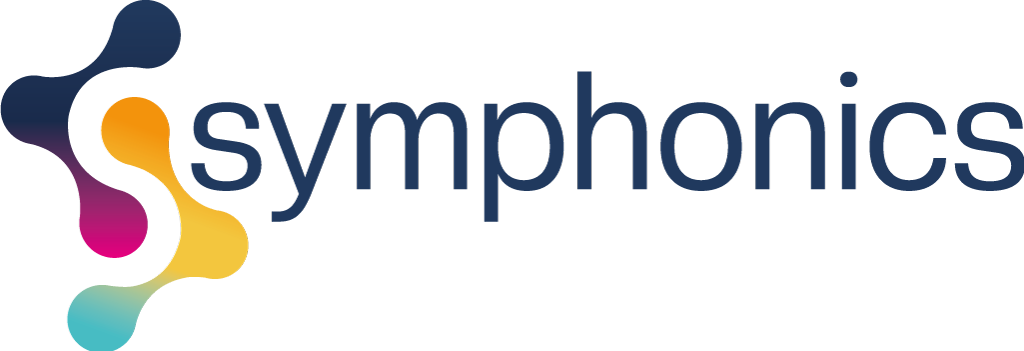4.1. Aide et support technique
4.1.1. Équipements défectueux et/ou déconnectés
Pour toute question liée à l’installation ou au matériel, contactez directement votre installateur, dont les coordonnées figurent sur votre devis. Symphonics gère uniquement la consommation via l’application et n’intervient pas directement sur votre installation.
- Retirez la passerelle de votre application : depuis l’application, sur les appareils concernés, appuyez sur le boutons de réglage en haut à droite de l’écran, puis sélectionnez l’option pour supprimer l’appareil
- Supprimer le cache : une fois l’appareil supprimé, accédez aux paramètres en bas de l’écran et sélectionner l’option pour supprimer le cache ▶️ « Comment reconfigurer mon équipement »
- Assurez-vous que la passerelle soit bien branchée, puis appuyez sur le bouton d’appairage 5 secondes jusqu’à ce qu’il clignote
- Ré-appairage : Rendez-vous dans votre application et appuyez sur le « + » en haut à droite pour ajouter votre passerelle comme s’il s’agissait d’un nouvelle appareil ▶️ « Comment ajouter un appareil »
- Retirez la passerelle de votre application : depuis l’application, sur les appareils concernés, appuyez sur le boutons de réglage en haut à droite de l’écran, puis sélectionnez l’option pour supprimer l’appareil
- Supprimer le cache : une fois l’appareil supprimé, accédez aux paramètres en bas de l’écran et sélectionner l’option pour supprimer le cache ▶️ « Comment reconfigurer mon équipement »
- Assurez-vous que la passerelle soit bien branchée, puis appuyez sur le bouton d’appairage 5 secondes jusqu’à ce qu’il clignote
- Ré-appairage : Rendez-vous dans votre application et appuyez sur le « + » en haut à droite pour ajouter votre passerelle comme s’il s’agissait d’un nouvelle appareil ▶️ « Comment ajouter un appareil »
4.1.2. Problème réglage température et programmation
Si votre thermostat ne répond pas aux ordres de l’application, il est possible qu’il rencontre un problème de calibrage. Cela peut empêcher une régulation correcte de la température. Nous vous conseillons de vérifier si l’installation a bien été réalisée selon les recommandations du fabricant.
Si le problème persiste, nous vous recommandons de vous rapprocher de l’installateur qui a mis en place votre équipement, car il pourra vérifier l’installation et s’assurer que tout fonctionne correctement.
La technologie développée par Symphonics optimise votre consommation d’électricité en identifiant les moments les plus avantageux pour chauffer votre logement.
Pour cela, nous prenons en compte plusieurs facteurs, comme les heures creuses, la température extérieure ou encore la production de vos panneaux solaires.
Le passage en mode manuel permet à notre programme d’optimisation d’ajuster temporairement la température afin de maximiser les économies tout en préservant votre confort. Ainsi, il peut arriver que nous lancions un court cycle de chauffe afin de maximiser les économies tout en préservant votre confort, avant d’éteindre votre radiateur pour une durée au moins deux fois plus longue.
Par exemple :
- Si vos heures creuses se terminent à 8h, nous pouvons chauffer légèrement à 7h45 pour profiter du tarif réduit, puis éteindre votre radiateur après 8h.
- Si vos panneaux solaires produisent en fin d’après-midi, nous pouvons déclencher une chauffe à ce moment-là pour éviter de consommer en heures pleines plus tard.
Ces ajustements sont réalisés dans un souci d’optimisation énergétique et financière. Vous conservez bien entendu le contrôle total de vos équipements via l’application Symphonics et pouvez modifier la température à tout moment.
Si vous souhaitez désactiver ces optimisations, vous pouvez nous en faire la demande à contact@symphonics.fr.
Si votre thermostat ne répond pas aux ordres de l’application, il est possible qu’il rencontre un problème de calibrage. Cela peut empêcher une régulation correcte de la température. Nous vous conseillons de vérifier si l’installation a bien été réalisée selon les recommandations du fabricant.
Si le problème persiste, nous vous recommandons de vous rapprocher de l’installateur qui a mis en place votre équipement, car il pourra vérifier l’installation et s’assurer que tout fonctionne correctement.
Si votre thermostat ne détecte pas correctement la température ambiante, cela peut être lié à un problème de calibrage ou d’installation. Nous vous conseillons de vérifier que le thermostat est bien positionné et qu’il n’est pas exposé à une source de chaleur ou de froid pouvant fausser la mesure.
Si le problème persiste, nous vous recommandons de vous rapprocher de l’installateur qui a mis en place votre équipement afin qu’il puisse effectuer les vérifications nécessaires.
4.1.3. Message d’erreur
Les erreurs E1 et E2 indiquent un problème lors de la calibration de votre tête thermostatique. Cette calibration permet à l’appareil de détecter les positions de la vanne complètement ouverte et complètement fermée.
Voici ce que signifient ces erreurs et comment les corriger :
- Erreur E1 : La position fermée de la vanne n’a pas été détectée.
Vérifiez que la tête thermostatique est correctement installée et bien fixée à la vanne.
- Erreur E2 : Aucun contact détecté entre le moteur et la tige de transmission de la vanne.
Assurez-vous que l’adaptateur et la tête thermostatique sont bien fixés au radiateur.
Remontez l’appareil et relancez la calibration pour résoudre le problème.
Si l’erreur persiste après ces vérifications, consultez le guide d’utilisation de votre appareil ou contactez votre installateur.
Le message “Ada” indique que le thermostat peut être installé sur la vanne.
S’il s’affiche en continue, fixer bien votre vanne. Après l’installation, appuyez sur le bouton d’appairage pour activer le mode adaptatif.
Le message "LA" indique que le thermostat est en cours de calibration. S'il tourne en continu, cela peut signaler une incompatibilité entre la vanne et le thermostat. Assurez-vous que la vanne est correctement installée et, si le problème persiste, contactez votre installateur. Le message LOC indique la sécurité enfant est activée. Pour la désactiver, veuillez vous référez au guide d’utilisation de votre thermostat.
4.2. Gestion de mes appareils
- Connectez votre portable aux réseaux Wi-Fi et Bluetooth et activez la géolocalisation.
- Vérifiez que votre passerelle (le petit boîtier blanc) est bien activée et en mode de couplage (vous référez au manuel d’utilisation de votre thermostat).
- Ouvrez l’application Symphonics, appuyez sur le symbole “+” situé en haut à droite, puis sur “Ajouter un appareil”.
- Au bout de quelques secondes, votre équipement s’affichera
- Cliquez sur “Ajouter”, une fois l’équipement détecté
- Complétez les identifiants de votre réseau wifi et validez
Votre équipement est bien ajouté ! Vous pouvez maintenant en profiter.
Pour supprimer un appareil, suivez ces étapes :
- Rendez-vous sur votre espace Symphonics
- Restez appuyé sur l’appareil que vous souhaitez supprimer
- Faite défiler le bandeau en bas et cliquez sur “Enlever l’appareil”
Pour créer un groupe d’équipements ou grouper vos équipements dans une pièce (exemple “ chambre de mon fils”). Suivez la procédure suivante :
- Rendez-vous sur votre espace Symphonics
- Cliquez sur « Profil » (en bas à droite) puis « Gestion de la maison », sélectionnez votre maison
- Appuyez sur « Ajouter une pièce » et nommez la (ex : « Chambre de mon fils »)
- Cliquez sur « ¨Terminer »
- Revenez sur l’écran d’accueil
- Sélectionner un appareil puis restez appuyé dessus
- Sélectionnez de la même façon les appareils que vous souhaitez associer dans une même pièce
- Un bandeau défilant apparaît en bas, cliquez sur « Modifier la pièce » et sélectionnez le groupe d’appareils créés au préalable.
Non, chaque thermostat a sa propre interface et ses propres paramètres. C’est pour cela qu’il vous est impossible de dupliquer la programmation d’un thermostat sur un autre.
Cependant, certains thermostats offrent la possibilité de créer des groupes. Ces groupes permettent de regrouper les consignes de température, qu’il s’agisse du mode manuel, automatique ou programmé, sur l’ensemble des thermostats dans le groupe.
Cette fonctionnalité dépend du thermostat, et tous les équipements n’en sont pas dotés. Pour créer un groupe :
- Sur un premier thermostat, cliquez sur le crayon en haut à droite.
- Cliquez sur l’icône “Créer un groupe”, puis sélectionnez les thermostats que vous souhaitez contrôler.
- Cliquez sur “Enregistrer” en haut à droite, et donnez un nom à votre groupe de pilotage.
Attention : En mode groupe, vous pourrez piloter plusieurs équipements simultanément. Cependant, les informations concernant la température et l’humidité ne seront pas affichées correctement. Pour accéder à ces données, vous devrez consulter directement le thermostat que vous souhaitez vérifier.
Vos appareils connectés communiquent avec l’application via votre réseau wifi. Si votre code wifi change, il faudra supprimer vos appareils, les ré-appairer et mettre à jour cette information sur l’application pour maintenir la connexion entre les équipements et votre application. Voici la procédure :
- Retirer la passerelle de votre application : depuis l’application, sur les appareils concernés, appuyez sur le bouton de réglage en haut à droite de l’écran, puis sélectionnez l’option pour supprimer l’appareil.
- Supprimez le cache : Une fois les appareils supprimés, accédez aux paramètres en bas de l’écran et sélectionnez l’option pour supprimer le cache.
- Assurez-vous que la passerelle soit bien branchée, appuyez sur le bouton d’appairage 5 secondes jusqu’à ce qu’il clignote
- Ré appairage : Rendez-vous dans votre application et appuyez sur le « + » en haut à droite pour ajouter votre passerelle comme s’il s’agissait d’un nouvel appareil (cf. comment ajouter un équipement ?)
4.3. Gestion de la programmation, des modes et températures
- Chaque thermomètre possède ses propres paramètres et sa propre interface, c’est pour cela qu’il est important de vous référer aux notices ou tutoriels d’utilisation de vos appareils.
- Si vous possédez des thermostats de la marque Mazda ou Thaleos, assurez-vous que le bouton “interrupteur de température” soit bien coché autrement vous ne pourrez pas programmer vos thermostats depuis votre application.
Mode confort : mode de la température de consigne qui s’effectue directement sur le radiateur en fonction des modèles (vous référez à la notice d’utilisation de votre thermostat)
- Mode éco : -3,5°C par rapport au mode confort
- Mode confort 1 : – 1°C par rapport au mode confort
- Mode confort 2 : – 2°C par rapport au mode confort
- Mode hors-gel : autour de 7°C pour éviter le gel (à mettre lorsque vous partez pour une longue période)
- Mode arrêt : après la saison hivernale, vous pouvez éteindre votre thermostat en le mettant en mode arrêt
Chaque thermomètre possède ses propres paramètres et sa propre interface, c’est pour cela qu’il est important de vous référer aux notices ou tutoriels d’utilisation de vos appareils.
Par exemple, si vous possédez des thermostats de la marque Xanlite ou Powernity, le réglage précis de la température n’est pas disponible via l’application. Vous devez définir la température de confort directement sur votre radiateur, tandis que les modes peuvent être gérés via l’application.
Si vous possédez des thermostats de la marque Mazda ou Thaleos, assurez-vous que le bouton “interrupteur de température” soit bien coché autrement vous ne pourrez pas modifier la température depuis votre application.
Il n’est malheureusement pas possible de régler la température de votre chaudière via l’application.
Il faudrait pour cela ajouter un thermostat d’ambiance connecté à la chaudière directement.
4.4. Compatibilités et intégration
Avez-vous trouvé votre bonheur ?